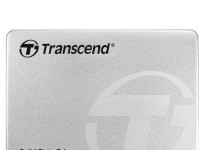在如今的数字化时代,无线网络成为了人们生活中必不可少的一部分。我们经常需要使用WiFi连接上网,而保护WiFi密码的安全性也变得尤为重要。本文将为您详细介绍如何重新设置WiFi密码,以确保网络安全。
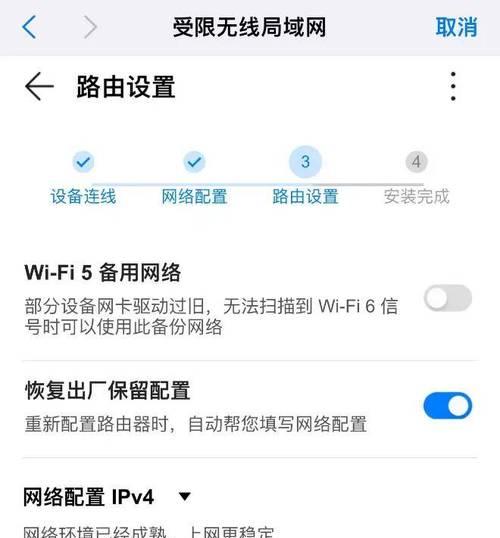
1.选择合适的时间进行设置
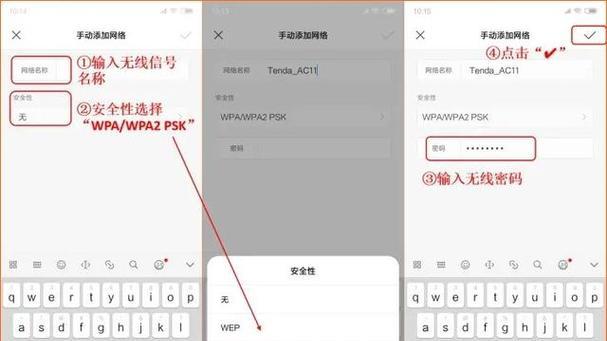
重新设置WiFi密码需要断开当前连接,并且所有已连接的设备都需要重新输入新的密码。我们建议您选择一个合适的时间来进行操作,以避免给家庭成员带来不必要的麻烦。
2.登录到路由器管理界面
您需要登录到路由器管理界面,通常可以通过在浏览器中输入“192.168.1.1”或“192.168.0.1”来访问。输入正确的地址后,会出现一个登录页面。
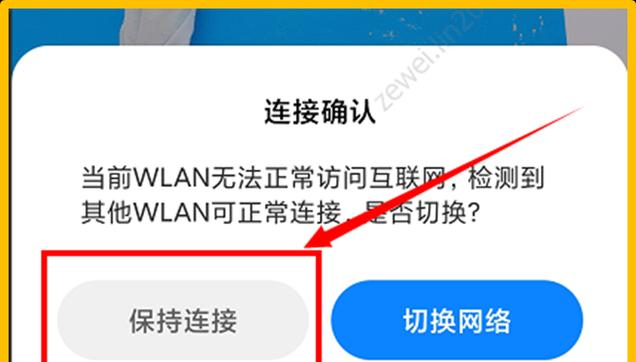
3.输入管理员用户名和密码
在登录页面上,您需要输入管理员的用户名和密码。这些信息通常可以在路由器的背面或说明书中找到。如果您之前更改过这些信息,需要输入自己设定的用户名和密码。
4.寻找WiFi设置选项
成功登录后,您将看到路由器管理界面。在页面中寻找“WiFi设置”或类似的选项,点击进入。
5.选择修改密码
在WiFi设置页面中,您会看到当前的WiFi名称和密码。找到相应的选项来修改密码,可能会显示为“修改密码”或“更改密码”。
6.输入新的WiFi密码
在修改密码页面上,您需要输入一个新的WiFi密码。确保密码足够强壮,包含字母、数字和特殊字符,以提高安全性。
7.确认修改
输入新的密码后,您需要再次确认以确保输入无误。请务必仔细检查新密码,确保没有任何拼写错误。
8.保存设置
完成密码修改后,不要忘记点击保存设置或类似按钮,以使新密码生效。
9.断开并重新连接设备
现在,您需要断开所有已连接的设备,并重新连接它们以使用新的WiFi密码。可以在设备的网络设置中找到相应的选项。
10.更新其他设备上的WiFi密码
除了重连设备外,还需要确保所有其他连接WiFi的设备上的密码也被更新。这些设备可能包括手机、平板电脑、智能电视等。
11.定期更改WiFi密码
为了保护WiFi网络的安全性,建议定期更改WiFi密码。这样可以防止未经授权的访问,并提高网络的安全性。
12.备份路由器设置
在进行任何更改之前,建议您备份路由器的设置。这样,如果出现任何问题,您可以恢复到之前的设置状态。
13.提高WiFi网络安全性
除了更改WiFi密码外,您还可以采取其他措施来提高WiFi网络的安全性,比如启用网络加密、隐藏WiFi名称等。
14.告知家庭成员新的WiFi密码
在修改密码后,务必通知家庭中的成员新的WiFi密码,以便他们能够连接到网络。
15.定期监控网络活动
定期监控网络活动以确保没有未经授权的访问。如果发现异常活动,及时采取措施保护网络安全。
通过本文的指导,您学会了如何重新设置家庭WiFi密码。在保护WiFi网络安全的同时,您也可以享受更加稳定和可靠的无线网络连接。记住定期更改密码,并采取其他安全措施以确保网络安全。